Det er lett å bli overveldet og forvirret mens du surfer på nettet. Du starter med en tilsynelatende enkel oppgave, og før du vet ordet av det finner deg selv å bytte frem og tilbake mellom en million kategorier etter å ha mistet det du var ute etter i første omgang fullstendig.
Når du flytter på noe annet, søker de åpne fanene i Chrome kan ta en stund. En annen måte å holde på toppen av deres oppgaver er å ta notater og lagre dine funn akkurat der og da.

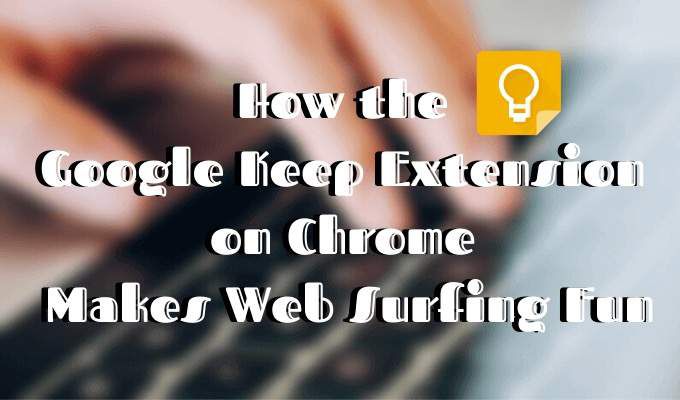
En flott løsning for å ta notater uten å avbryte oppgaver er å bruke Google Hold app. Nå kan du bruke den i en enkel og elegant form av en nettleserutvidelse. Raskt ta notater, lage lister, lagre viktige websider og vurdere dem senere med Google Hold Chrome-Utvidelsen.
Hvorfor Bruke Google Keep Extension?
Først av alt, notater apps er stor for å forbedre produktiviteten, og Google Keep er intet unntak. Hvis du vet hvordan du skal få fullt utbytte av appen, kan det spare deg for tid på planlegging, viktige hendelser, holde på å-gjøre lister og personlige notater organisert, og til og med hjelpe deg med prosjektledelse.

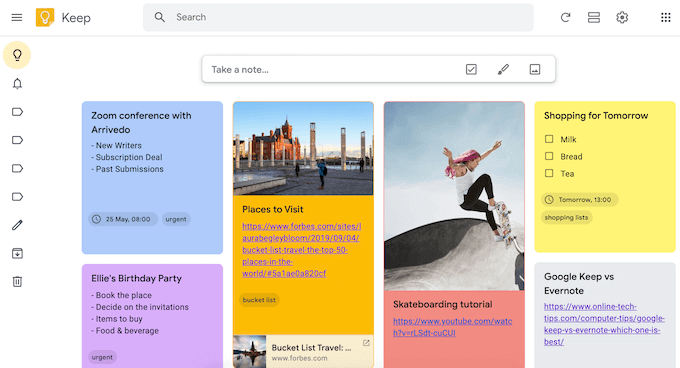
Hvordan fungerer det? Når du legger til Google Keep extension, kan du lagre elementer mens du surfer med bare ett klikk. På den måten kan du fortsette å surfe på nettet og komme tilbake til det senere. Du trenger ikke å bekymre deg for å miste et viktig ledd noensinne igjen.
Få tilgang til alt ditt innhold som er lagret når du vil fra Google Keep nettside. Merking systemet hjelper deg å holde dine notater og lagret kort organisert. Farge-koden din kortene for å gjøre dem pop-up blant annet innhold, eller bruke bilder eller tegninger til å bli kreativ med dem. Du kan også angi påminnelser for å fullføre oppgaver og Google Keep vil varsle deg om dem når den tid kommer.
Hvordan Du Installerer Google Keep Extension
Før du begynner å bruke Google Keep extension, her er hvordan du setter det opp.
- Åpne Google Keep extension side i Chrome web store.

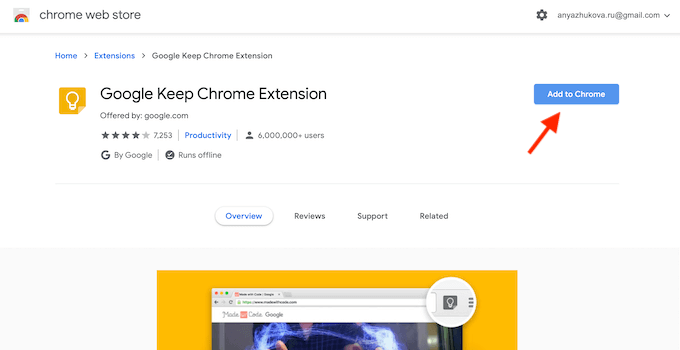
- Klikk på Legg til i Chrome – knappen.

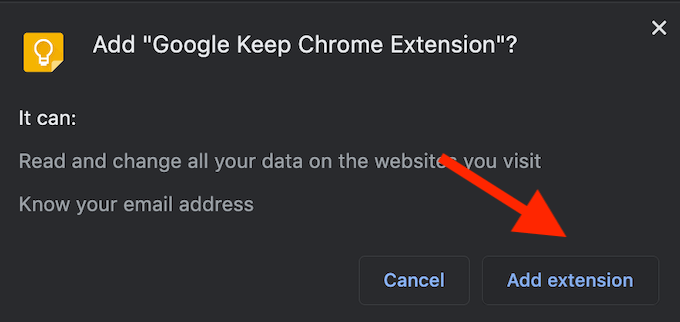
- Vil du se Legge til “Google Hold Chrome-Utvidelsen”? meny dukker opp. Velg Legge til utvidelsen.

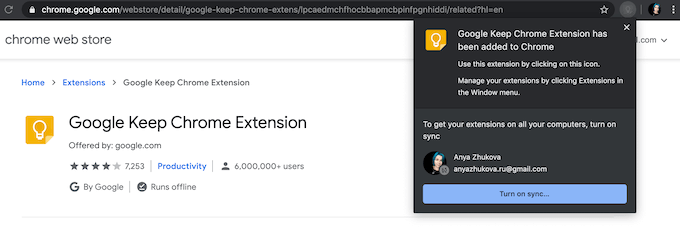
- Chrome vil da informere deg om at du har lagt til utvidelsen. Du kan nå få tilgang til Google Keep ved å klikke på det gule ikonet med en lyspære ved siden av adresselinjen.
Hvordan Bruke Google Hold Chrome-Utvidelse
Nå som du har lagt til utvidelsen, finner Google Hold ikonet i øvre høyre hjørne av vinduet og høyre-klikk på det. Velg Gå til Holde å bringe appen opp i en ny fane.

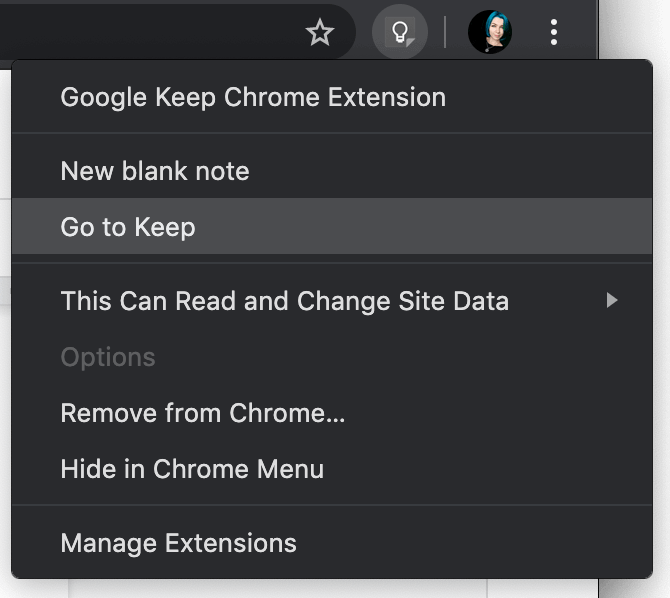
Når du først landet på å Holde siden vil programmet spørre deg om du ønsker å bruke lys eller mørk modus. Vi anbefaler å aktivere mørk modus for en mer behagelig opplevelse. Når du er ferdig med samlet app tilpasning, kan du begynne å legge til notater og web-sider til å Holde. Alle elementer vil bli synkronisert på tvers av alle enhetene dine, inkludert datamaskiner, Android, iOS og Slitasje som du bruker.

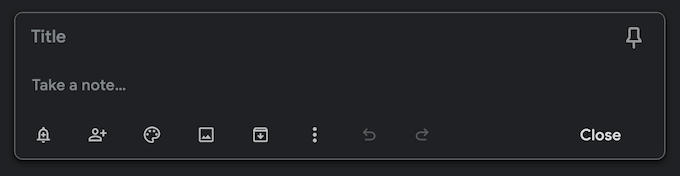
Du kan legge til notater fra Beholde side ved å bruke Ta et notat… fra menyen øverst i vinduet.

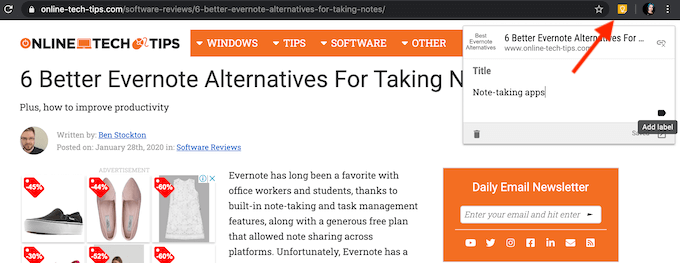
Alternativt, du kan opprette et notat når du surfer. Bare klikk på Hold ikonet for å gjøre det fra en fane i Chrome. Legge til et notat, og en etikett for å organisere dine notater bedre, eller la den være som den er.
Bli Kreativ Med Hva Du Lagrer
Google Keep gir litt kreativitet med notater du oppretter og innhold som du lagrer. Her er noen verktøy som du kan bruke til å bedre organisere din Google Keep kort. Lære å bruke alle av dem for å dra full nytte av tjenesten.
Bruk Etiketter For Å Lage Kategorier
Etiketter er den enkleste måte å organisere innholdet på Hold. De gjør det enklere for deg å legge til og klikk søk notater for noen bestemt informasjon. Merking vil også hjelpe deg å holde ditt arbeid knyttet til innhold atskilt fra personlig innhold.

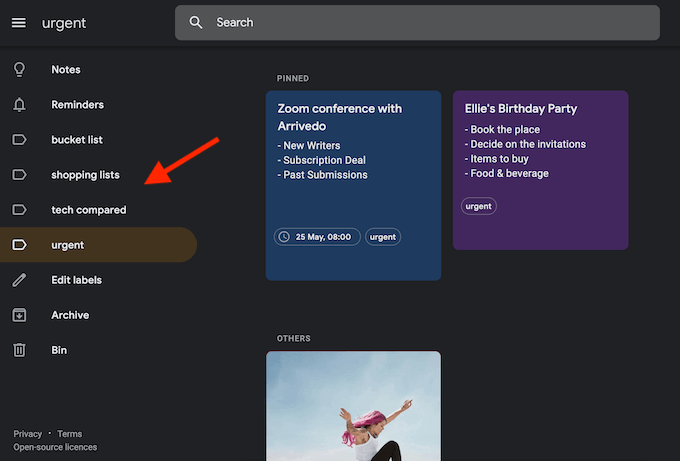
Hvilket som helst objekt på Google Keep kan ha en eller flere etiketter. Du kan opprette nye etiketter fra Google Keep side, så vel som fra alle andre Chrome-fanen når du vil legge til et notat.
Bruk Bilder Og Farge Koder For Å Visualisere Dine Mål
Om ditt kort og notater på Google Keep er alle profesjonelle eller personlige, det gjør vondt aldri å visualisere dine mål bedre. Du kan legge til bilder eller bilder til dine kort og lister for bedre motivasjon.

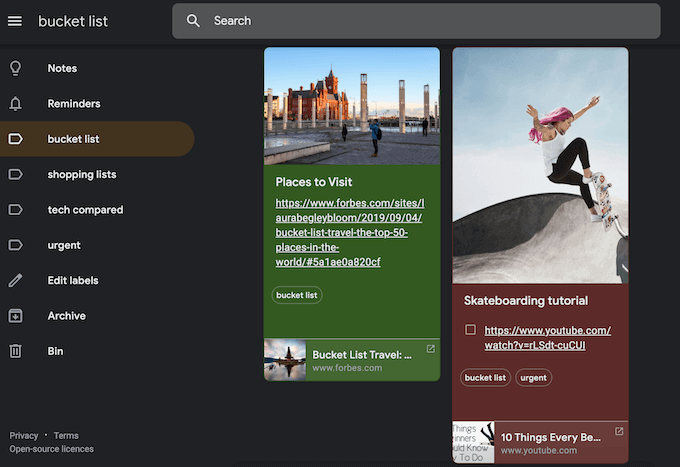
Hvis det er en å-gjøre-liste, lage en farge-koding system som vil fortelle deg hvor langt i fremgang du er med oppgaver. Sammen med smart merking og motiverende bilder, kan du slå din Google Keep side til en inspirerende visjon styret.
Bruk Påminnelser Om Å Aldri Glemme En Annen Bursdag Igjen

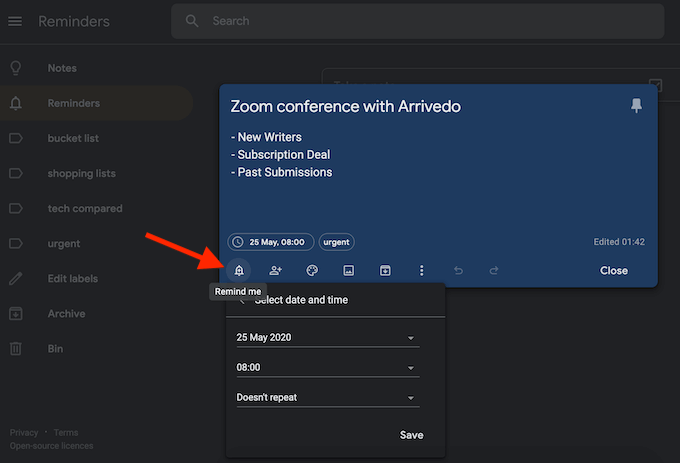
Google Keep her kan du angi et entall eller en gjentatt påminnelse for dine notater med en dato og tid. Dette er en hendig funksjon for både nær venn har bursdag og en konferanse videoanrop at du ikke kan gå glipp av.
Bruke Felles-Lister for å Gjøre husarbeidet Lettere
Du kan dele dine notater og lister fra det Holde med noen av dine kontakter. Finn samarbeidspartner ikon når du åpner din notat, klikk på den og legger du til navnet eller e-post.

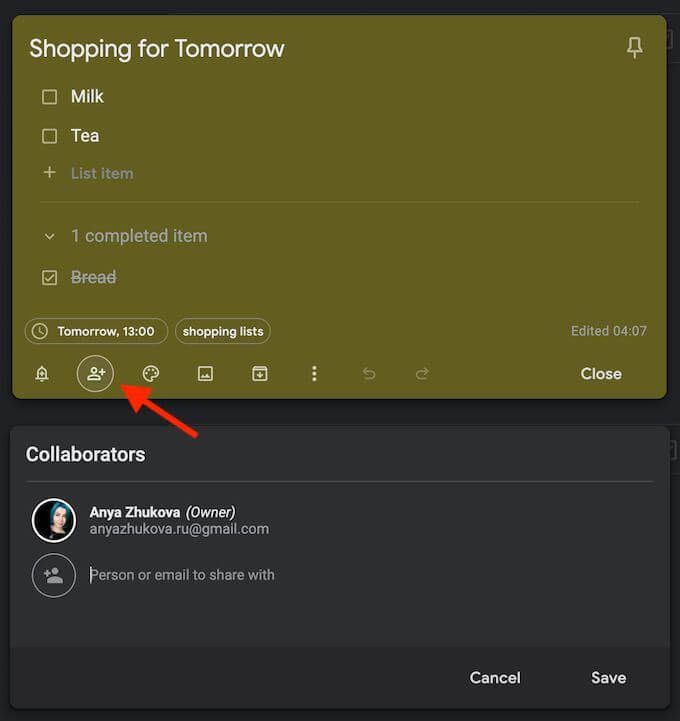
Bortsett fra faglig samarbeid, kan du bruke den til å organisere din venns bursdag fest eller for å dele handlelister med familie. Du kan krysse av elementer av listen når du får dem, og Holde vil oppdatere listen for alle du har delt den med.
Få Tilgang Til Google Keep Fra Mobilen
Du kan få tilgang til dine notater og kort fra andre datamaskiner og mobiltelefoner.

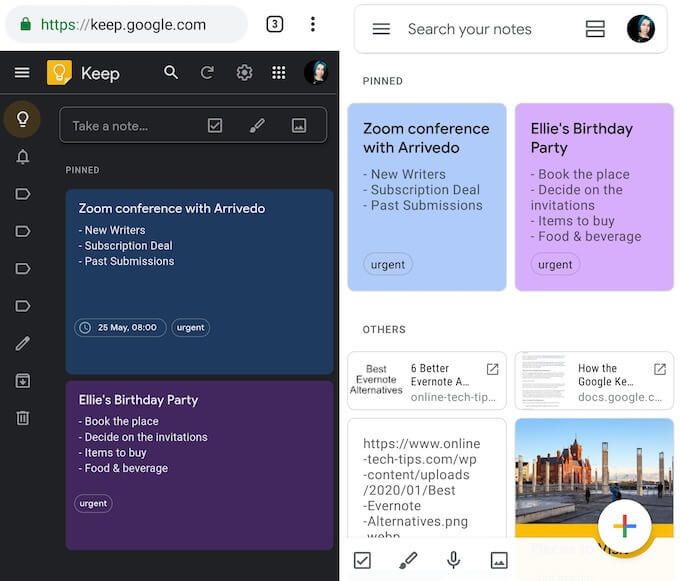
Fra smarttelefonen, kan du enten bruke Google Keep mobile app for å se dine lagrede innhold, eller gå til Google Keep side fra Chrome nettleseren. Alle endringer og oppdateringer som du gjør på telefonen vil automatisk bli lagret, og er synlig fra andre enheter, så vel.
Last ned: for iOS, Android.
Sjekk Ut Hva Google Har Å Tilby
Google har lenge forgrenet seg fra søkemotoren som det pleide å være. Hvis du liker Google Hold, gi andre mindre kjente Google-tjenester, en prøve. Du kan bli overrasket av hva de har å tilby.
Bruker du Google Keep? Foretrekker du bruker appen eller Google Keep extension? Del dine tanker med oss i kommentarfeltet nedenfor.
